Erweitern der Wetterleiste in Outlook
Hier erhalten Sie Informationen zum Integrieren eines Wetterwebdiensts eines Drittanbieters in die Wetterleiste in Outlook 2013, um Wetterbedingungen für einen vom Benutzer ausgewählten Ort bereitzustellen.
Übersicht über die Wetterleiste
Die Wetterleiste in Outlook zeigt aktuelle Wetterdaten und eine Vorhersage für einen geographischen Ort an. Ein Benutzer kann einen oder mehrere Orte auswählen und Wetterdaten in der Wetterleiste im Kalendermodul sehen. Abbildung 1 zeigt die Wetterleiste mit einer 3-tägigen Wettervorhersage für New York, NY.
Abbildung 1: Wetterleiste in Outlook
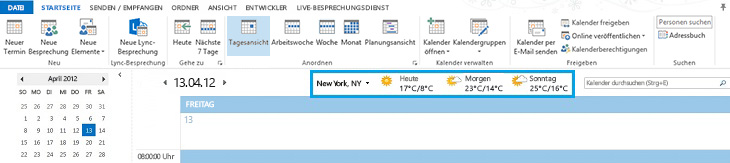
Einstellungen für die Wetterleiste werden mit dem Benutzerprofil gespeichert. Je nach Outlook-Kontotyp wechselt die Einstellung, wie im Falle von Exchange-Konten, möglicherweise mit dem Benutzer auf allen Computern, auf denen er sich mit demselben Profil anmeldet. Alternativ kann der Benutzer die Einstellungen, wie im Falle von IMAP-/POP-Konten, auf jedem Computer anpassen.
Standardmäßig verwendet Outlook die von MSN Wetter bereitgestellten Wetterdaten. Die Wetterleiste unterstützt Wetterdaten von Drittanbieterwetterdiensten, die über ein definiertes Protokoll mit Outlook kommunizieren. Solange ein Drittanbieterwetterdienst dieses Protokoll unterstützt, können Benutzer die Wetterdaten von diesem Dienst in der Wetterleiste verwenden. In diesem Artikel wird das Protokoll für Drittanbieterwetterdienste für die Integration in die Wetterleiste in Outlook beschrieben.
Wetterleistenprotokoll
Der Benutzer kann einen anderen Wetterdienst für die Wetterleiste angeben. Dieser muss allerdings das folgende Protokoll für die Kommunikation mit Outlook unterstützen.
Der Wetterdienst unterstützt eine Basis-URL zu einem Webdienst. Ein Contoso-Wetterwebdienst beispielsweise kann die Basis-URL https://service.contoso.com/data.aspx haben.
Mit dem Webdienst können die folgenden Parameter in Outlook an die Basis-URL angefügt werden, um einen Ortscode anzufordern:
outputview = search: Dieser Parameter gibt an, dass es sich bei der Anforderung um eine Standortsuche handelt.
weasearchstr= city: Dieser Parameter gibt den Standort und die Stadt an, für die der Benutzer eine Wettervorhersage wünscht (z. B. London).
culture= LCID: Dieser Parameter gibt die Kultur der für den Benutzer auf diesem Computer installierten Office-Version an. Der LCID-Wert ist in [RFC4646]-Tags für die Identifizierung von Sprachen definiert.
src=outlook: Dieser Parameter gibt an, dass Outlook die Clientanwendung ist, die den Dienst anfordert.
Mit diesen Parametern kann Outlook den vom Benutzer gewünschten Ort verwenden und, wie vom Wetterdienst unterstützt, nach dem dazugehörigen Ortscode suchen. Der Wetterdienst sendet dann als Antwort an Outlook einen Ortscode im XML-Format, der dem Outlook Weather Location XML Schema folgt. Abbildung 2 fasst die Webdienstanforderung und den darauf zurückgegebenen Ortscode zusammen.
Abbildung 2: Webdienstanforderung und der darauf zurückgegebene Ortscode
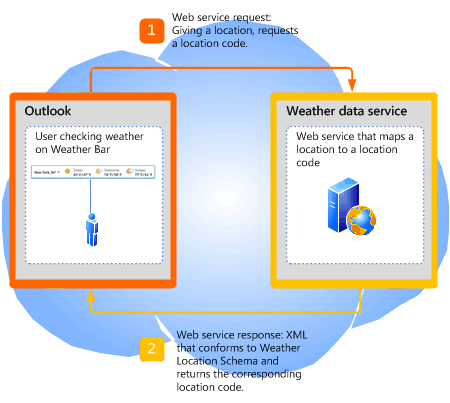
Mit dem Webdienst kann Outlook zudem die folgenden Parameter anfügen, um Vorhersageinformationen für einen Ortscode anzufordern:
wealocations= code: code steht in diesem Parameter für einen Ortscode, den Outlook in Schritt 2 abruft, und der dem vom Benutzer gewünschten Ort zugeordnet wird.
weadegreetype= degreetype: Dieser Parameter gibt an, ob das metrische oder imperiale Maßsystem für Temperatur verwendet wird. Geben Sie c für metrik und f für imperial für degreetype an. Dieser Parameter ist optional und ist nicht immer in der Webserviceanfrage vorhanden.
culture= LCID: Dieser Parameter gibt die Kultur der für den Benutzer auf diesem Computer installierten Office-Version an. Der LCID-Wert ist in [RFC4646]-Tags für die Identifizierung von Sprachen definiert.
src=outlook: Dieser Parameter gibt an, dass Outlook die Clientanwendung ist, die den Dienst anfordert.
Diese Parameter ermöglichen Outlook die Verwendung des im Schritt 2 zurückgegebenen Ortscodes und fordern Webdienstdaten für die Wettervorhersage an. Der Webdienst sollte eine Antwort an Outlook mit den entsprechenden Wetterdaten in XML senden, die das Outlook Weather Information XML Schema befolgen. In Abbildung 3 ist die Webdienstanforderung und die Antwort mit Wetterinformationen für einen bestimmten Ortscode dargestellt.
Abbildung 3: Webdienstanforderung und Antwort mit Wetterinformationen
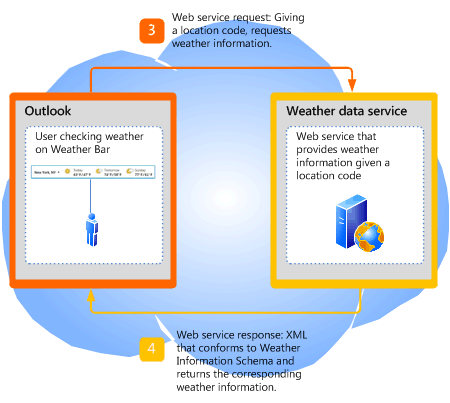
Festlegen eines in der Wetterleiste zu verwendenden Wetterdiensts
Der Administrator oder der Hauptbenutzer können mit dem WeatherServiceUrl-Registrierungsschlüssel die Verwendung eines bestimmten Wetterdiensts in der Wetterleiste festlegen. Wenn die Basis-URL für einen Contoso-Wetterdienst beispielsweise https://service.contoso.com/data.aspx lautet, können Sie den WeatherServiceUrl-Schlüssel auf diese URL festlegen.
In der folgenden Tabelle wird der WeatherServiceUrl-Schlüssel beschrieben.
| Wert | Beschreibung |
|---|---|
|
Key |
HKCU\Software\Microsoft\Office\15.0\Outlook\Options\Calendar |
|
Wertname |
WeatherServiceUrl |
|
Werttyp |
REG_SZ |
|
Standardwert |
EMPTY_STRING |
|
Beschreibung |
URL zu einem Wetterdatendienst |
Abhängige Bedingungen
Outlook 2013 zeigt standardmäßig die Wetterleiste an. In diesem Abschnitt werden einige Gründe für das Nichtanzeigen der Wetterleiste aufgeführt.
Wetterleiste ist deaktiviert.
Überprüfen Sie zunächst dass Wetter im Kalender anzeigen auf der Registerkarte Kalender im Dialogfeld Outlook-Optionen ausgewählt ist.
Beachten Sie, dass ein Administrator mithilfe der Gruppenrichtlinie die Wetterleiste in Outlook 2013 deaktivieren kann.
| Wert | Beschreibung |
|---|---|
|
Key |
HKCU\Software\Microsoft\Office\15.0\Outlook\Options\Calendar |
|
Wertname |
DisableWeather |
|
Werttyp |
REG_DWORD |
|
Standardwert |
0 |
|
Beschreibung |
Mit dem Wert 0 wird die Wetterleiste aktiviert; mit jedem anderen Wert wird die Wetterleiste deaktiviert. |
Wenn die Wetterleiste mithilfe der Gruppenrichtlinie deaktiviert wurde, wird auf der Registerkarte Kalender das Kontrollkästchen Wetter im Kalender anzeigen nicht angezeigt. Wenden Sie sich an den Administrator, um die Wetterleiste wieder zu aktivieren.
Office ist nicht mit dem Internet verbunden.
Stellen Sie sicher, dass Office eine Verbindung mit dem Internet herstellen kann. Wechseln Sie hierzu zur Registerkarte Datenschutzoptionen vom Trust Center in der Backstage-Ansicht, und vergewissern Sie sich, dass die Option Internetverbindungen für Office zulassen ausgewählt ist.
Die Wetterleiste ist ebenfalls deaktiviert, wenn der Benutzer keine Updates für Office erhält.
Ein Administrator kann auch mithilfe der Gruppenrichtlinie den gesamten Onlineinhalt einschließlich Wetterleiste deaktivieren, indem er den folgenden Schlüssel in der Windows-Registrierung festlegt:
| Wert | Beschreibung |
|---|---|
|
Key |
HKCU\Software\Microsoft\Office\15.0\Common\Internet |
|
Wertname |
UseOnlineContent |
|
Werttyp |
REG_DWORD |
|
Standardwert |
2 |
|
Beschreibung |
Mit dem Wert 2 wird die Wetterleiste aktiviert; mit jedem anderen Wert wird die Wetterleiste deaktiviert. |
Wenn die Wetterleiste mithilfe der Gruppenrichtlinie deaktiviert wurde, wird auf der Registerkarte Kalender das Kontrollkästchen Wetter im Kalender anzeigen nicht angezeigt. Wenden Sie sich an den Administrator, um die Wetterleiste wieder zu aktivieren.
Beispiel einer Wetterleiste
In diesem Abschnitt wird ein Beispiel eines Contoso-Wetterdiensts aufgeführt, der das vorherige Protokoll für die Kommunikation mit Outlook verwendet. Outlook ruft für jeden vom Benutzer ausgewählten Ort zunächst einen Ortscode von Contoso Wetter ab, und ruft anschließend unter Verwendung dieses Ortscodes den Contoso-Wetterdienst auf, um die Wetterdaten abzurufen.
Basis-URL
Contoso Wetter bietet die folgende Basis-URL für den Wetterdatendienst:
https://service.contoso.com/data.aspx
Abrufen eines Ortscodes
Outlook fügt die in Schritt 2 beschriebenen Parameter an die Basis-URL an, um den Standortcode für eine geografische Standortstadt abzurufen:
https://service.contoso.com/data.aspx?outputview=search&weasearchstr= city
Beispiel: Wenn der BenutzerTokio in der Wetterleiste ausgewählt hat, verwendet Outlook die folgende URL zum Abrufen des Ortscodes für Tokio von Contoso Wetter:
https://weather.service.contoso.com/data.aspx?outputview=search&weasearchstr=tokyo
Contoso Wetter sendet die folgenden XML-Daten als Antwort zum Bereitstellen des Ortscodes für Tokio. Der XML-Code entspricht dem XML-Schema des Outlook-Wetterstandorts. Beachten Sie, dass Wetterdienste in der Regel Daten für mehrere Orte zurückgeben (z. B. wenn der ausgewählte Ort eine Metropolregion ist). In diesem Beispiel umfasst die Antwort für Tokio zwei Orte, wobei jeder vom weather-Element eingeschlossen ist. Die entsprechenden Ortscodes lauten wie folgt:
wc:JAXX0085 für das weatherlocationname-Attribut
Tokyo, JPNwc:10038604 für das weatherlocationname-Attribut
Shinjuku-ku, Tokyo, Japan
<?xml version="1.0" ?>
<weatherdata>
<weather weatherlocationcode="wc:JAXX0085"
weatherlocationname="Tokyo, JPN">
</weather>
<weather weatherlocationcode="wc:10038604"
weatherlocationname="Shinjuku-ku, JPN">
</weather>
</weatherdata>
Abrufen von Wetterinformationen für einen Ortscode
Nach Abrufen des Ortscodes für einen Standort fügt Outlook die oben in Schritt 3 beschriebenen Parameter an die Basis-URL an, um die Wetterinformationen für diesen Ortscode abzurufen.
https://service.contoso.com/data.aspx?wealocations = Code
Beispiel: Wenn Outlook den Ortscode wc:JAXX0085 von Contoso Wetter für Tokio abgerufen hat, verwendet Outlook diesen Ortscode in der folgenden URL, um die Wetterinformationen abzurufen.
https://service.contoso.com/data.aspx?wealocations=wc:JAXX0085
Contoso Wetter sendet als Antwort die folgenden XML-Daten, um die Wetterinformationen für den Ortscode für Tokio bereitzustellen. Die XML-Daten folgen dem Outlook Weather Information XML-Schema.
<?xml version="1.0"?>
<weatherdata>
<weather timezone="9" attribution="Data provided by Trey Research"
degreetype="F" imagerelativeurl="https://contoso.com/images/"
url="https://contoso.com/weather.aspx?eid=33568&q=Tokyo-JPN"
weatherlocationname="Tokyo, JPN"
weatherlocationcode="wc:JAXX0085">
<current winddisplay="9 mph NNW" windspeed="9" humidity="90" feelslike="44"
observationpoint="Tokyo" observationtime="06:00:00"
shortday="Sat" day="Saturday" date="2012-04-14" skytext="Rain" skycode="11"
temperature="48"/>
<forecast shortday="Sat" day="Saturday" date="2012-04-14" precip="95" skytextday="Rain"
skycodeday="11" high="55" low="47"/>
<forecast shortday="Sun" day="Sunday" date="2012-04-15" precip="5" skytextday="Partly Cloudy"
skycodeday="30" high="65" low="43"/>
<forecast shortday="Mon" day="Monday" date="2012-04-16" precip="5" skytextday="Partly Cloudy"
skycodeday="30" high="64" low="52"/>
<forecast shortday="Tue" day="Tuesday" date="2012-04-17" precip="70" skytextday="Showers / Clear"
skycodeday="39" high="66" low="53"/>
<forecast shortday="Wed" day="Wednesday" date="2012-04-18" precip="55" skytextday="Showers / Clear"
skycodeday="39" high="68" low="51"/>
</weather>
</weatherdata>
Zurücksetzen von Outlook zum Verwenden von MSN Wetter
Auch wenn Outlook standardmäßig MSN Wetter verwendet, kann der Benutzer, nachdem er einen anderen Wetterdienst für die Wetterleiste ausgewählt hat, den WeatherServiceUrl-Schlüssel in der Windows-Registrierung löschen, um MSN Wetter erneut zu verwenden. Durch Löschen dieses Registrierungsschlüssel wird Outlook zum Verwenden von MSN Wetter zurückgesetzt.
Zusammenfassung
Die Wetterleiste im Outlook-Kalender verwendet standardmäßig MSN Wetter für die Bereitstellung der Wettervorhersage für einen bestimmten Ort. Benutzer können Wetterinformationen für die gewünschten Orte sehen. Drittanbieter-Wetterdatendienste können auch in die Wetterleiste integriert werden, wenn Sie das Outlook Weather Location XML-Schema und das Outlook Weather Information XML-Schema unterstützen, und einen einfachen Webdienstprotokoll für die Kommunikation mit Outlook befolgen.